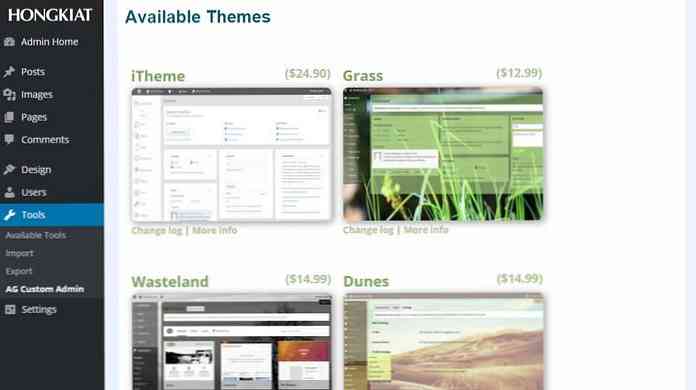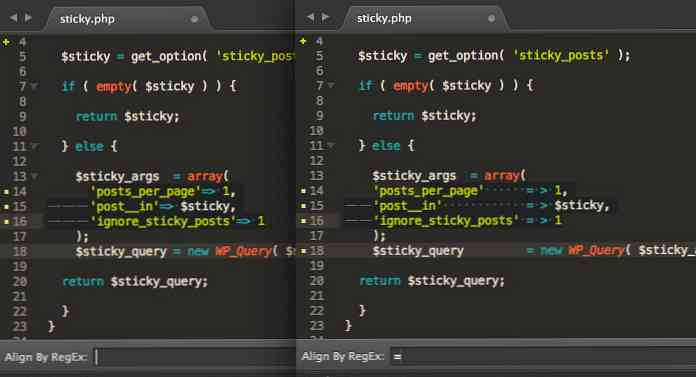10 koraka za stvaranje profesionalnog izgleda WordPress administratora
Bez obzira gradite li WordPress web-lokacije za klijente, imate svoj vlastiti blog s više autora ili samo želite personaliziraniji izgled svoje web-lokacije, u mnogim slučajevima možete poželjeti promijenite dizajn WordPress admin panela i stranicu za prijavu. Sigurno možete instalirati unaprijed pripremljeni dodatak za teme, ali što ako želite više slobode?
Branding WordPress admin nije samo dizajn, to može biti pametan način samo-promocije također. U ovom postu pogledat ćemo kako možete prilagoditi WordPress nadzornu ploču i stranicu za prijavu, dodati vlastiti logotip, ukloniti ili promijeniti stavke izbornika, ukloniti veze koje upućuju na WordPress.org i fino podesiti mnoge druge postavke administracije pomoću pomoć dodatka AG Custom Admin Panel.
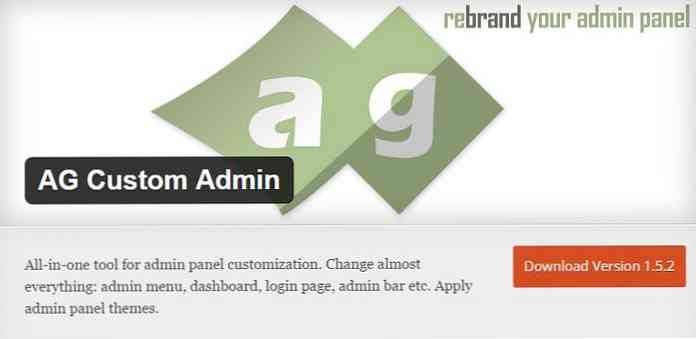
1. Instalirajte AG Custom Admin Plugin
Prije svega, idite na Dodaci> Dodaj novo admin stavku izbornika u vašoj WordPress nadzornoj ploči, potražite AG Custom Admin dodatak, instalirajte ga i aktivirajte. Dodatak postavlja novi podizbornik AG Custom Admin unutar alat izbornika, a zatim gumb na vrhu Admin Bar koji će vam pomoći da brzo dođete do postavki.
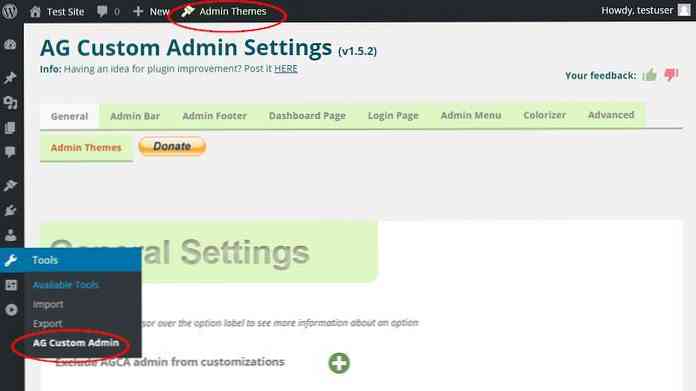
2. Opće postavke
U prvoj kartici možete konfigurirati opće postavke. Jedna od sjajnih stvari u vezi ovog dodatka jest da ako pomaknete pokazivač iznad oznaka opcija, pojavit će se mali tooltip u kojem možete pročitati više o toj opciji.
Prva opcija u općim postavkama je “Isključite AGCA administratora iz prilagodbi” gdje možete brzo uključivanje i isključivanje prilagodbi za administrativne korisnike. To može biti korisno ako želite vidjeti korisnike s administratorskom ulogom zadanu WordPress nadzornu ploču.
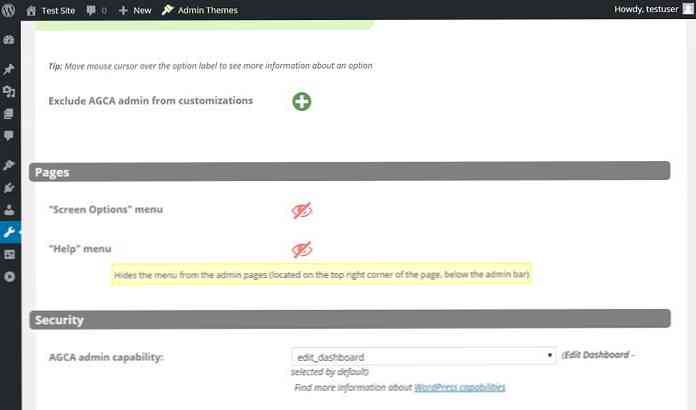
Sljedeće dvije postavke sakriti ili otkriti “Opcije zaslona” i “Pomozite” izbornik nalazi se u gornjem desnom kutu svake stranice administratora (vidi dolje). Previše izbora može zbuniti manje tehnološki pametne korisnike, tako da je dobra ideja da se riješite ove dvije opcije.
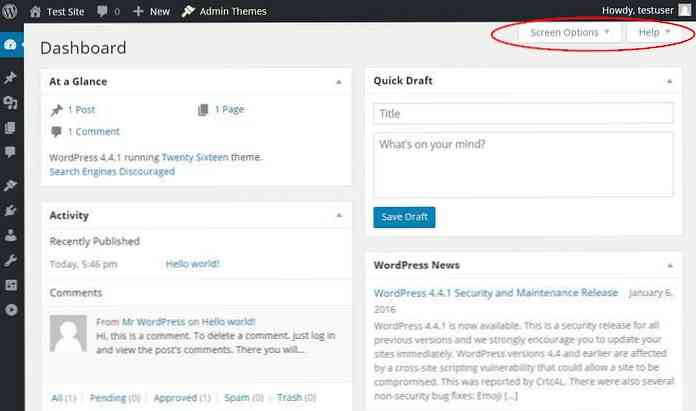
Opće postavke također vam omogućuju da odaberete WordPress mogućnost koja korisnicima omogućuje pristup postavkama dodatka.
3. Sakrijte ili prilagodite administratorsku traku
Postavke administrativne trake Kartica vam pomaže sakriti ili prilagoditi admin traku, vodoravni izbornik na vrhu. Možete ga u potpunosti sakriti od admin panela i prikazati samo elegantan gumb za odjavu u gornjem desnom kutu.
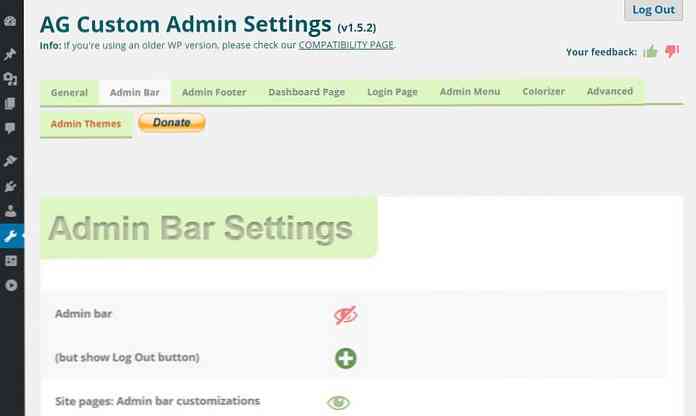
U drugim slučajevima možda ćete htjeti pojednostaviti administratorsku traku uklanjanjem nekih njenih manje važnih stavki. Postavke administrativne trake imaju mnogo opcija koje vam omogućuju sakriti svaki dio jedan po jedan, prilagodite naslov bloga, dodajte vlastiti logotip umjesto zadanog logotipa WordPressa ili u potpunosti uklonite ga.
Na donjoj slici zaslona izmijenio sam naslov bloga “Promijeni prikaz” kako bi označili da je to mjesto na kojem se mogu prebacivati između sučelja i pozadine.
Uklonio sam i WordPress logotip, ali ga nisam zamijenio s Hongkiat logom, jer ću ga radije dodati u vertikalni admin izbornik (korak 7). Od sljedećeg koraka nastavit ću s potpuno uklonjenom admin trakom.
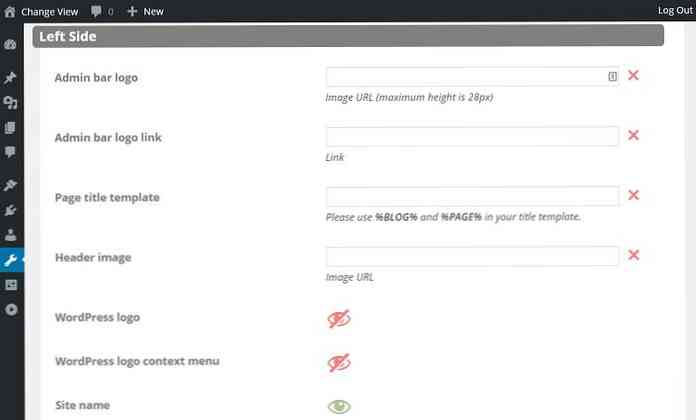
4. Brand Footer
U Podnožje administratora Možete potpuno ukloniti podnožje s dna admin panela ili promijeniti njegov tekst u bilo što. To može biti dobra ideja postavite vezu na početnu stranicu svoje tvrtke, tako da klijenti mogu brzo stupiti u kontakt s vama ako im je potrebna neka podrška.
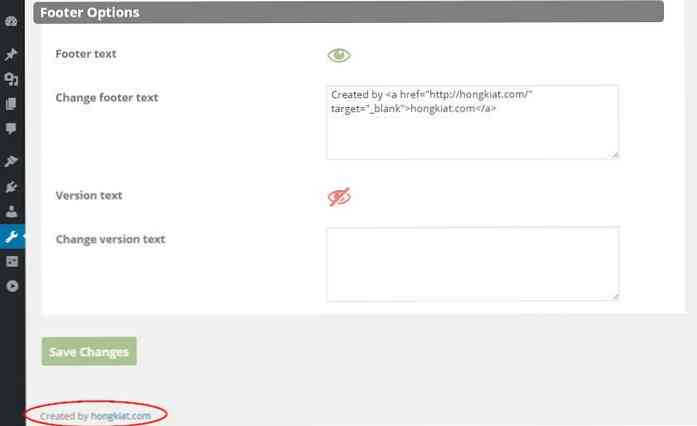
5. Očistite nadzornu ploču
Postavke stranica nadzorne ploče dopustiti vam da izmijenite početnu stranicu svoje admin ploče. Ovo je zaslon s widgetima na nadzornoj ploči kao što je “Ukratko” i “Vijesti iz WordPressa” u početku vidite kada se prijavite kao administrator.
U prvoj postavci možete promijenite tekst naslova od riječi “kontrolna ploča” na vlastiti brand, a ispod njega možete dodati i prilagođeni sadržaj.
To svakako može pomoći korisnicima ako vi mjesto a “Više informacija” ispod naslova (kao što sam to učinio na slici ispod). Na taj način oni lako mogu doći do vas. Brzi “Dobrodošli u naše administrativno područje” intro također može biti koristan.
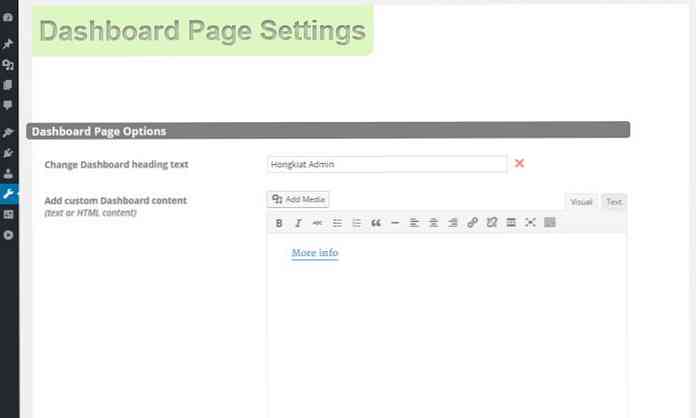
AG Custom Admin plugin također omogućuje sakriti widgove nadzorne ploče jedan po jedan. Ostavljam samo dva, kako bi moj branded admin bio manje pretrpan. Ako sakrijete widgete ovdje neće biti dostupni korisnicima iz “Opcije zaslona” izbornik.
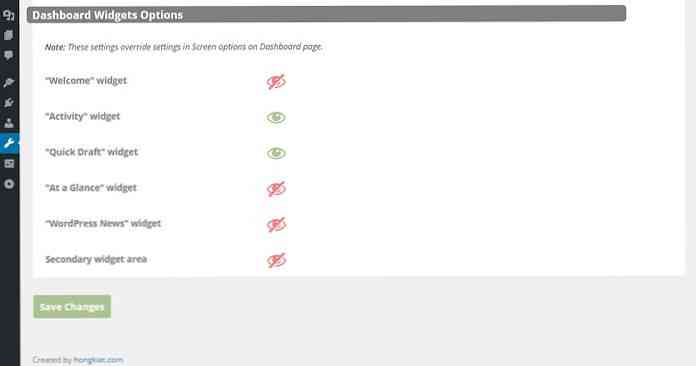
Moja prilagođena WordPress nadzorna ploča sada izgleda ovako, svaka referenca na WordPress.org je nestala i izgleda čistije i jednostavnije.
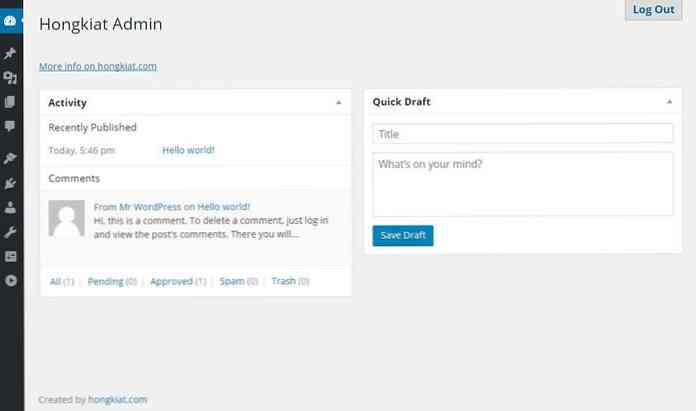
6. Dodajte svoj logotip na stranicu za prijavu
Postavke stranice za prijavu omogućiti vam prilagodite stranicu za prijavu web-lokacije, zamijenite logotip WordPress vlastitom grafikom i sakrijte ili otkrijte “Natrag na blog”, “Registrirajte se”, i “izgubljena lozinka” linkovi.
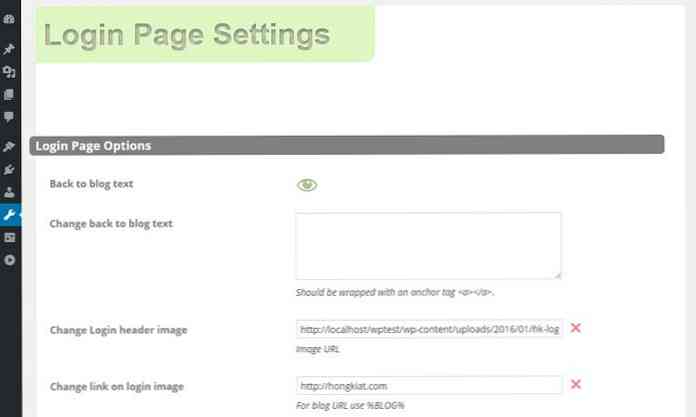
Na donjoj slici zaslona možete vidjeti da promjenom logotipa i povezivanjem iza njega na vlastitu web-lokaciju može se prilagoditi izgled stranice za prijavu i definitivno može pomoći u promoviranju vaše marke.
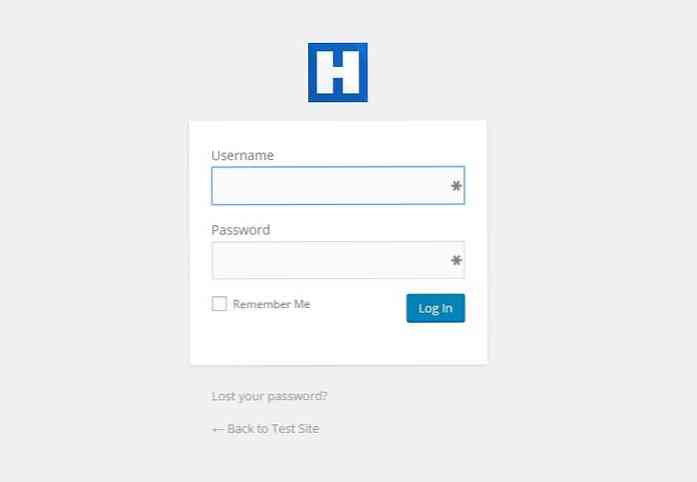
7. Promijenite Admin Menu na lijevoj strani
Admin Menu (Izbornik administratora) može se naći na lijevoj strani admin panela. Ima mnogo stavki, pa čak i više podtabela, od kojih mnogi zapravo nemaju najrazumljiviju oznaku. To može učiniti krivulju učenja strmom za ljude koji nisu tech.
Postavke izbornika administratora vam pomoći da brzo očistite admin izbornik. Ako želite, možete ukloniti cijeli izbornik administratora, ali vjerojatno je bolje sakriti stavke koje korisnici ne trebaju.
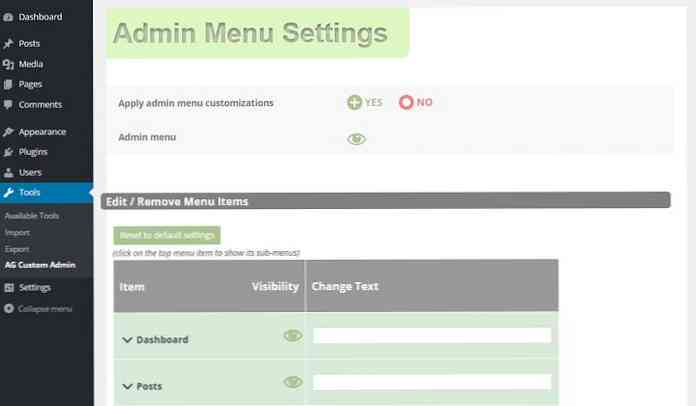
Ne samo da glavne stavke izbornika možete učiniti nevidljivima, nego i podizbornicima; samo kliknite na izbornik najviše razine i pojavit će se zgodan padajući popis. Štoviše, možete preimenovati oznake u nešto što je lakše razumjeti za laike, baš kao što sam to učinio s “kontrolna ploča”, “media”, i “Izgled” oznake ispod.
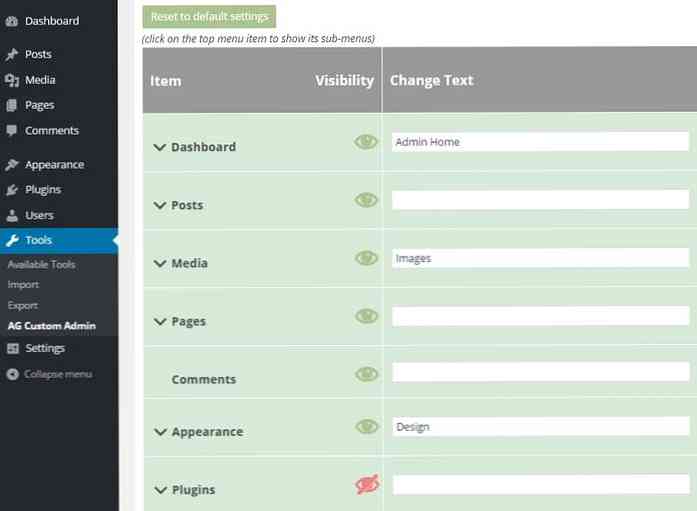
Također možete promijeniti osnovni dizajn admin izbornika ako želiš. Možete sakriti ikone, razdjelnike stavki izbornika, strelicu podizbornika i “Sažmi izbornik” gumb, dodajte granicu podizbornika i umetnite vlastiti logotip na vrh admin izbornika.
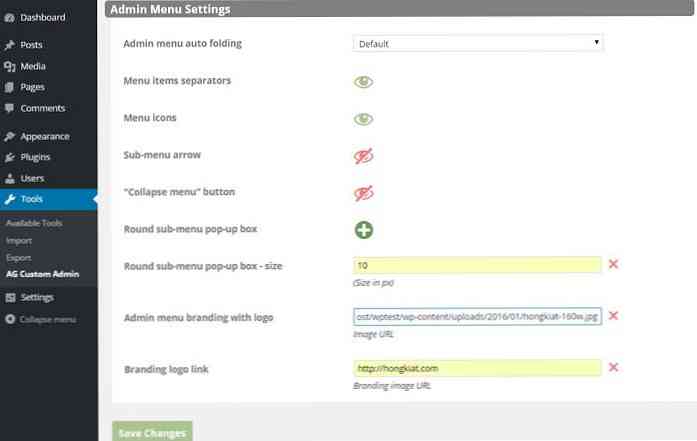
Za sebe sam dodao Hongkiat logotip u admin izbornik s linkom iza njega ukazujući na početnu stranicu hongkiat.com, koja jasno označava cijeli admin panel, ali ne na nametljiv način.
Preimenovao sam 3 stavke izbornika (nove su “Admin Home”, “slike”, i “Dizajn”), uklonio “Uključiti” izbornika i dodao radijus 10px u kutove skočnih prozora podizbornika.
Evo kako to izgleda:
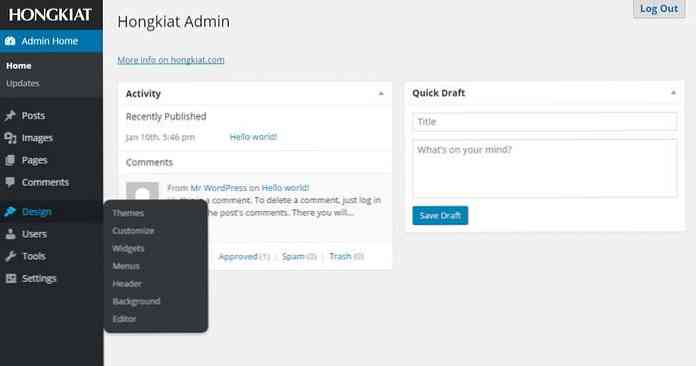
8. Colorize the Admin
Colorizer kartica omogućuje vam da začiniti svoj WordPress admin mijenjanje boja teksta i pozadine glavnih elemenata. Funkcija colorizer je u stvarnom vremenu, tako da dok podižete novu boju možete vidjeti promjenu odjednom bez spremanja postavki.
Ovdje sam izmijenio samo zadanu boju pozadine na svijetlo plavu, tako da sada odgovara kraljevsko plavoj boji Hongkiat logotipa, ali možete promijeniti druge stvari ako želite. To je vjerojatno dobra ideja da se igraju s bojama malo da vidi što izgleda najbolje gdje.
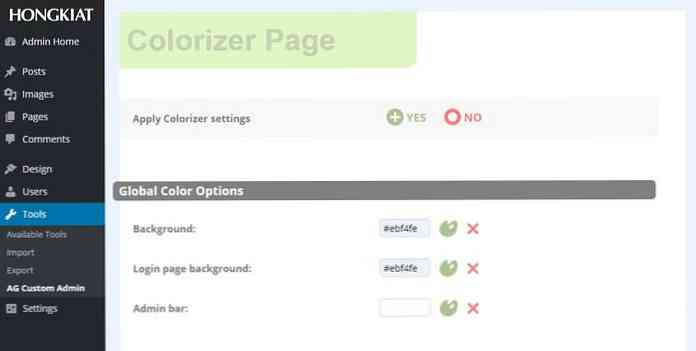
Ne možete samo mijenjati boje admin panela, već i boju pozadine stranice za prijavu.
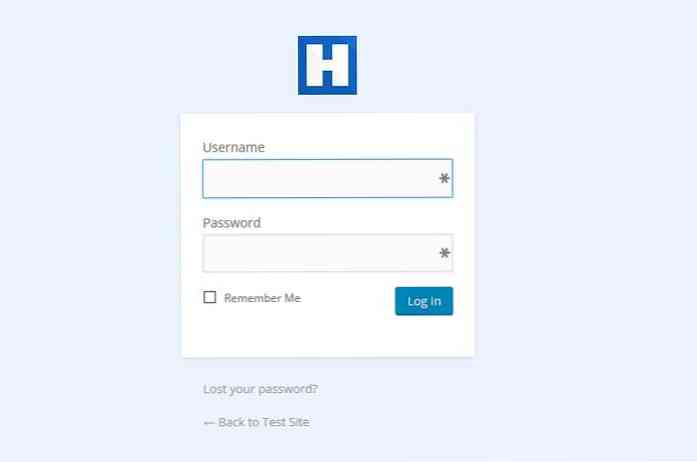
9. Dodajte svoj prilagođeni kod
Ako ste iskusni razvojni programer, možete dodajte prilagođeni CSS i JavaScript kôd u admin područje također. Pomoću alata za razvojne programere preglednika možete jednostavno uhvatiti CSS selektor elementa koji želite izmijeniti.
U ovom koraku postavljam panel na stranici za prijavu malo širi uz pomoć sljedećeg isječka koda:
#login width: 480px; maksimalna širina: 90%; margin: 0 auto;
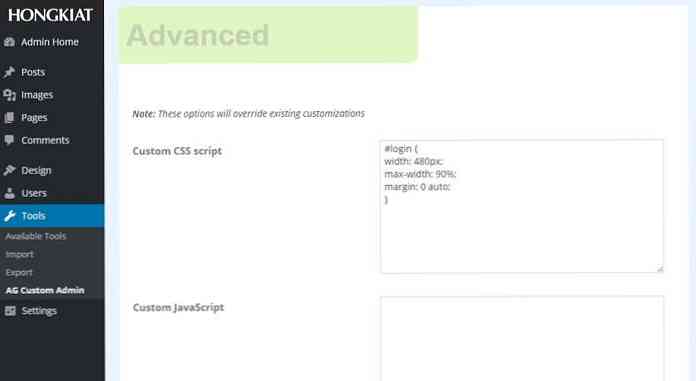
Kao što možete vidjeti, panel za prijavu je postao širi, ali još uvijek odgovara zahvaljujući max širine Pravilo. Najvjerojatnije će ova promjena pružiti bolje iskustvo većini korisnika. Možete čak spremiti prilagođeni kôd tako da ga izvezete u .Agca datoteku, a kasnije je uvezete na druge WordPress stranice.
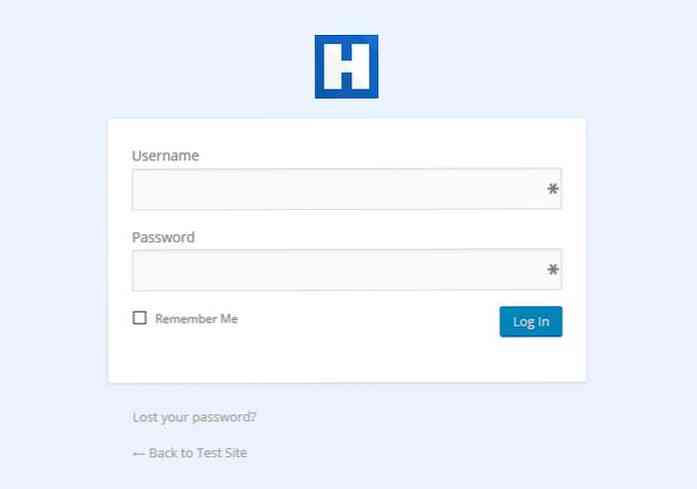
10. Instalirajte unaprijed pripremljenu administrativnu temu
Naziva se zadnja kartica Teme administratora omogućuje vam da instalirate unaprijed pripremljenu temu administratora na vrh postavki. Ako to učinite, izgubit ćete prilagođene boje koje ste postavili na kartici Colorizer, ali i dalje možete zadržati druge postavke.
Većina admin tema ovdje nisu besplatne (ovdje je 10 WordPress admin tema koje su), ali kupnja jednog može biti sjajan način da podrži autore ovog strašnog dodatka.